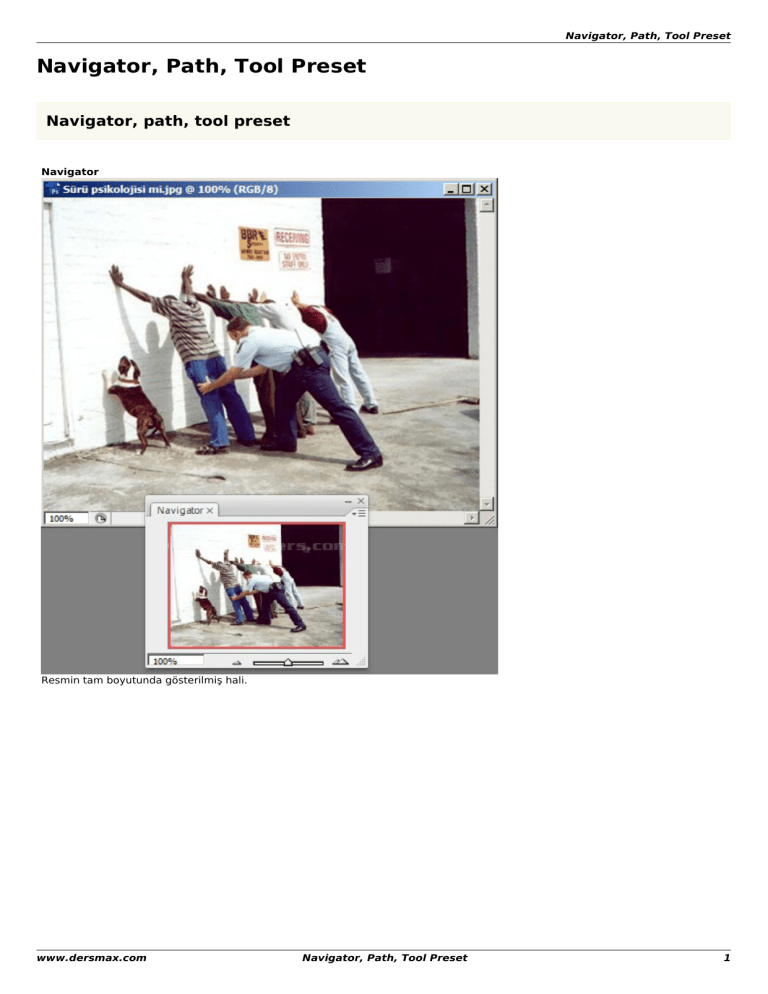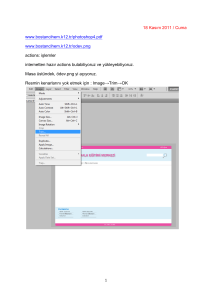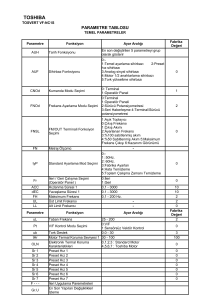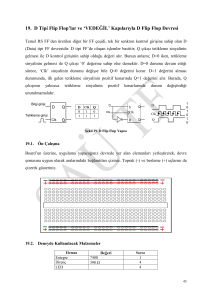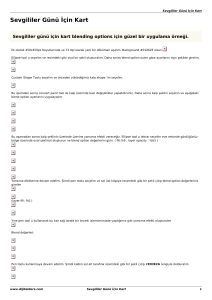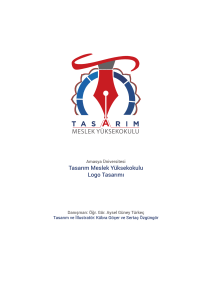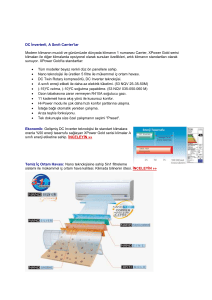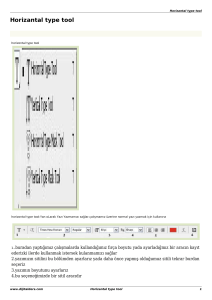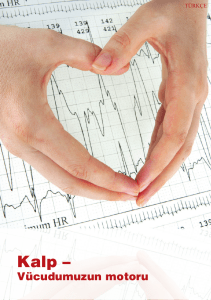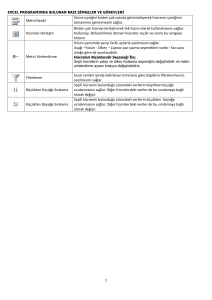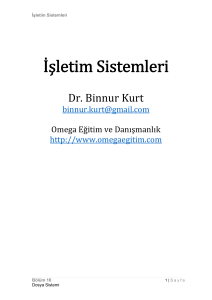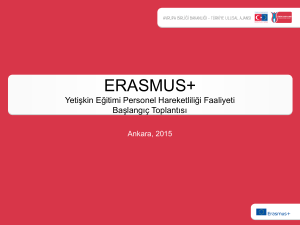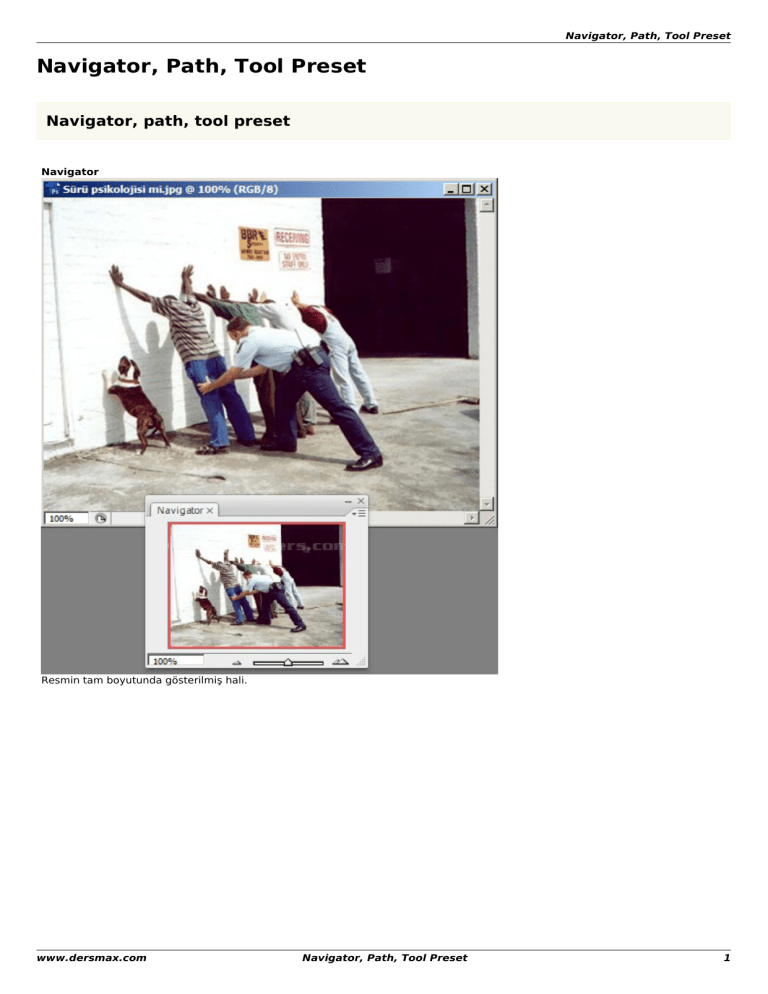
Navigator, Path, Tool Preset
Navigator, Path, Tool Preset
Navigator, path, tool preset
Navigator
Resmin tam boyutunda gösterilmiş hali.
www.dersmax.com
Navigator, Path, Tool Preset
1
Navigator, Path, Tool Preset
Resmi Navigator panelindeki cetvelden yakınlaştırıp-uzaklaştırabiliriz. Mouse ile Navigator panelindeki ufak pencereden istediğimiz
yeri seçim yapabiliriz.
Cetvel yanındaki ufak üçgen butondan belirli artışlarla yakınlaştırma yapabiliriz.
www.dersmax.com
Navigator, Path, Tool Preset
2
Navigator, Path, Tool Preset
Options ayarlarından göstermiş olduğu bölgeyi belirten kare çizgisinin rengini değiştirebiliriz.
Path
Genişliği ve Yüksekliği 300 piksel değerinde bir sayfa açtık.
www.dersmax.com
Navigator, Path, Tool Preset
3
Navigator, Path, Tool Preset
Sayfamıza yıldız resimleri ekledik. Daha sonra New Path sekmesini tıklayarak aşağıdaki tablodada görüldüğü gibi içi_boş_olanlar die
bir path başlığı daha açtık.
www.dersmax.com
Navigator, Path, Tool Preset
4
Navigator, Path, Tool Preset
Açtığımız path içine dolgusuz olan bu kare şekilleri çizdik.
Dolgulu path seçili olduğunda sadece içi dolu olan resimler kalıyor.
www.dersmax.com
Navigator, Path, Tool Preset
5
Navigator, Path, Tool Preset
New Path: İstediğimiz başlıkta yeni path açmamızı sağlar.
Duplicate Path:Seçili pathi kopyalar.
Delete Path: Seçili pathi siler.
Make Work Path:
Make Selection: Çerçeve bölgesini seçme.
Fill Path: Doldurma yapmak.
Stroke Path: Darbe ile dolruma.
Clipping Path: Kırpma özelliğidir.
Palette Options: Palet içindeki path görünümü büyük küçük ayarı yapılır.
Tool Preset: Önceden ayarlanmış araçlar listesi
Crop aracımızı seçip verdiğimiz piksellere göre kesecek bir alan belirledik.
Alanı kestikten sonra mousenin olduğu yerdeki Create new tool preset butonuna tıklayarak ölçülerimize göre bir crop aracı ekledik.
www.dersmax.com
Navigator, Path, Tool Preset
6
Navigator, Path, Tool Preset
Cropun eklenmiş hali ve ilk verdiğimiz ölçüler tablosu.
Crop aracımıza yeni pikseller vererek kesecek bir alan belirledik.
Alanı kestikten sonra mousenin olduğu yerdeki Create new tool preset butonuna tıklayarak ölçülerimize göre bir crop aracı ekledik.
www.dersmax.com
Navigator, Path, Tool Preset
7
Navigator, Path, Tool Preset
Cropun eklenmiş hali ve ilk verdiğimiz ölçüler tablosu.
New Tool Preset: Yeni araç ekleme.
Rename Tool Preset: Seçili crop aracının ismini düzeltebiliriz.
Delete Tool Preset: Seçili crop aracını siler.
Sort By Tool:
Show All Tool Presets: Hepsini göstermek.
Show Current Tool Presets:
Text Only: Liste sadece yazılar gözükür. (Başındaki crop simgeleri kaybolur)
Smal List: Yukarıdaki listenin şu andaki görünümü.
Large List: Daha büyük yazı ve simge.
Reset Tool: Seçili crop aracının ayarlarını resetler.
Resert All Tools: Tüm araçların ayarlarını resetler.
Preset Manager: Önceden ayarlayabileceğimiz diğer araçlar listesi yönetim penceresi.
Load Tool Preset: Önceden kayıtlı araçları yükleme.
Save Tool Preset: Kendi yaptığımız araç listesini kaydetme.
Replace Tool Preset: Kayıtlı olanın üzerine yüklemek için.
Current Tool Only: O anda yaptığımız işlemi kaydetmeye yarar.
www.dersmax.com
Navigator, Path, Tool Preset
8
Navigator, Path, Tool Preset
Crop araç çubuğundaki yaptığımız croplar eklenmiş olur ve direk olarak seçip kullanabiliriz.
Hazırlayan: Çağrı Kasapoğlu
www.dersmax.com
Navigator, Path, Tool Preset
9